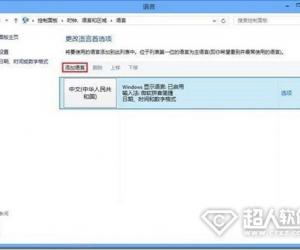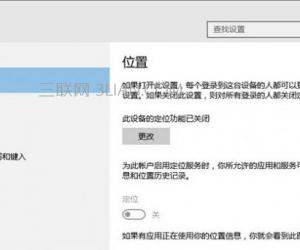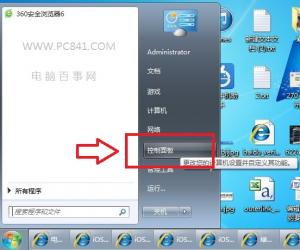Win10系统如何修改屏幕分辨率技巧 如何进行win10分辨率设置的详细图解
发布时间:2017-10-09 09:35:12作者:知识屋
Win10系统如何修改屏幕分辨率技巧 如何进行win10分辨率设置的详细图解 我们在使用电脑的时候,总是会遇到很多的电脑难题。当我们在遇到了win10分辨率设置的时候,那么我们应该怎么办呢?今天就一起 来跟随知识屋的小编看看怎么解决的吧。
win10分辨率设置方法?
1、首先第一步我们需要做的就是进入到电脑的桌面上,然后在桌面上的右下角的位置找到“通知中心图标”,找到以后直接进行点击就可以了,接着我们就可以看到跳出一个新的页面了,在这个里面我们需要对里面的“所有设置”进行选择就可以了,继续往下看。
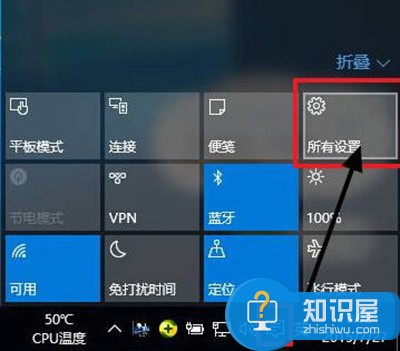
2、当我们在完成了上面的操作步骤以后,现在我们需要在里面对系统按键进行选择,接着我们就可以直接的打开了系统设置菜单的页面中了,继续进行下一步的操作。
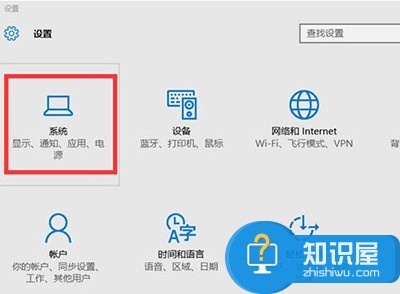
3、这个时候我们需要在右下角的位置找到高级显示设置这个选项就可以了,继续往下看。
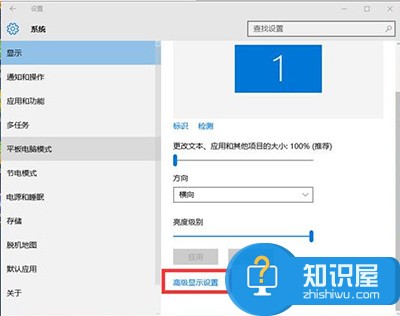
4、最后我们找到高级显示设置需要对其进行点击曹组,然后我们就可以看到“屏幕分辨率设置窗口了”。这个时候我们直接在这个页面中进行分辨率的设置就可以了,这就是全部的操作过程了,是不是很简单呢?
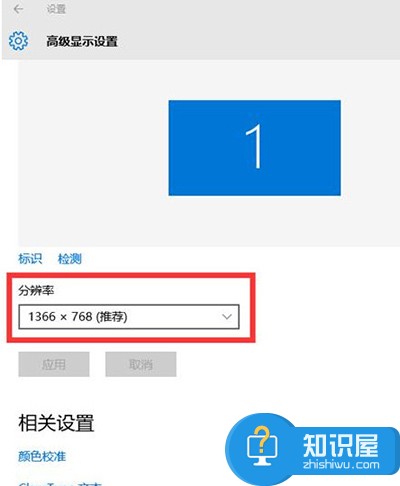
知识阅读
软件推荐
更多 >-
1
 一寸照片的尺寸是多少像素?一寸照片规格排版教程
一寸照片的尺寸是多少像素?一寸照片规格排版教程2016-05-30
-
2
新浪秒拍视频怎么下载?秒拍视频下载的方法教程
-
3
监控怎么安装?网络监控摄像头安装图文教程
-
4
电脑待机时间怎么设置 电脑没多久就进入待机状态
-
5
农行网银K宝密码忘了怎么办?农行网银K宝密码忘了的解决方法
-
6
手机淘宝怎么修改评价 手机淘宝修改评价方法
-
7
支付宝钱包、微信和手机QQ红包怎么用?为手机充话费、淘宝购物、买电影票
-
8
不认识的字怎么查,教你怎样查不认识的字
-
9
如何用QQ音乐下载歌到内存卡里面
-
10
2015年度哪款浏览器好用? 2015年上半年浏览器评测排行榜!